Eingabe von text in ein auto-format, 12 einfügen eines logos in ein label 1, Eingeben von text in ein label mit auto-format 1 – Casio CW-L300 Benutzerhandbuch
Seite 13
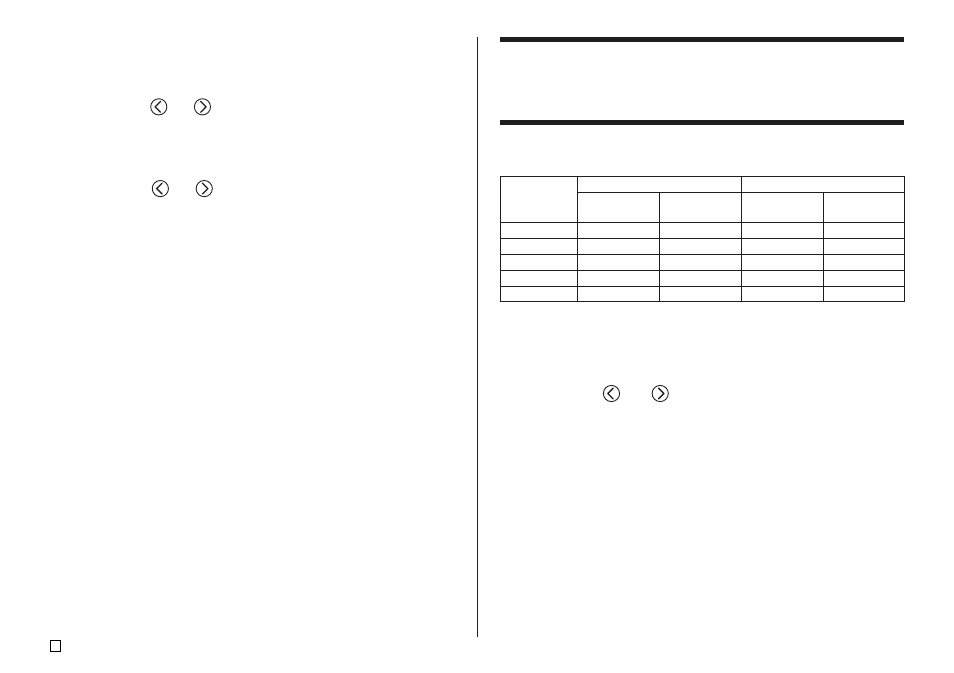
DISC Mode
G
12
Einfügen eines Logos in ein Label
1.
Führen Sie die Schritte 1 bis 5 des unter „Erstellen eines neueu Disc-
Etiketts“ auf Seite 9 beschriebenen Vorgangs aus.
2.
Verwenden Sie
und
in der Labelformat-Wahlanzeige, um durch die
Labelformate zu blättern, bis eines der LOGO-Formate (LOGO 1 bis LOGO
4) angezeigt wird.
3.
Drücken Sie SET.
4.
Verwenden Sie
und
, um durch die Logodatennamen zu blättern,
bis der von Ihnen gewünschte Logodatenname angezeigt wird.
5.
Drücken Sie SET.
•
Dadurch wird das Logo in das Label eingefügt. Nun können Sie die
anderen unter „Erstellen eines neueu Disc-Etiketts“ auf Seite 9
aufgeführten Schritte ausführen, um den Text einzugeben.
Eingabe von Text in ein AUTO-Format
Die beiden AUTO-Formate stellen die Zeichengröße automatisch in
Abhängigkeit von der Anzahl der eingegebenen Zeichen ein.
Die nachfolgende Tabelle zeigt, wie die Zeichengröße für jedes automatische
Format eingestellt wird.
Eingeben von Text in ein Label mit AUTO-Format
1.
Führen Sie die unter „Erstellen eines neueu Disc-Etiketts“ auf Seite 9
beschriebenen Schritte 1 bis 5 aus.
2.
Verwenden Sie
und
in der Labelformat-Wahlanzeige, um durch
die Labelformate zu blättern, bis AUTO 1 oder AUTO 2 angezeigt wird.
3.
Drücken Sie SET.
4.
Geben Sie den gewünschten Text ein.
5.
Drücken Sie SET.
•
Nun können Sie die anderen unter „Erstellen eines neueu Disc-Etiketts“ auf
Seite 9 beschriebenen Schritte ausführen, um das Label zu beenden.
AUTO 1 (1 Zeile)
AUTO 2 (2 Zeilen)
Angezeigte
Ausgedruckte
Angezeigte
Ausgedruckte
Größe
Größe
Größe
Größe
0 bis 9
×
5
15 mm
×
2
6 mm
10 bis 12
×
4
12 mm
×
2
6 mm
13 bis 16
×
3
9 mm
×
2
6 mm
17 bis 24
×
2
6 mm
×
2
6 mm
25 bis 49
×
1
3 mm
×
1
3 mm
Anzahl der
eingegebenen
Zeichen